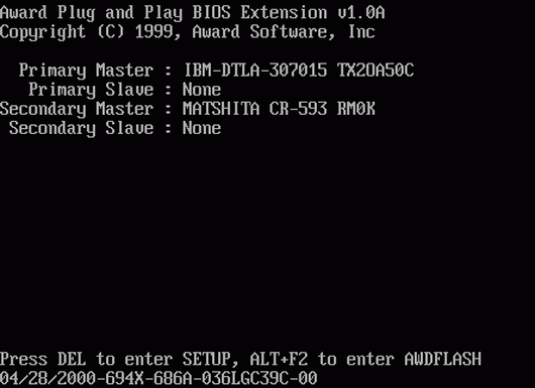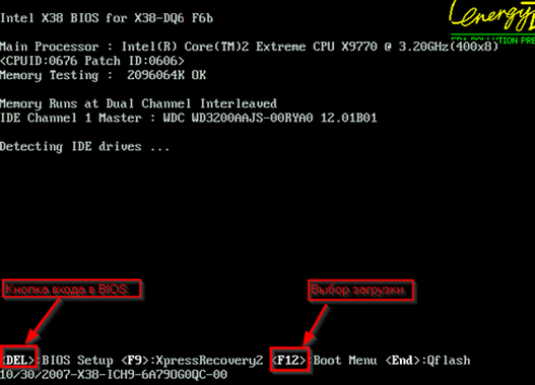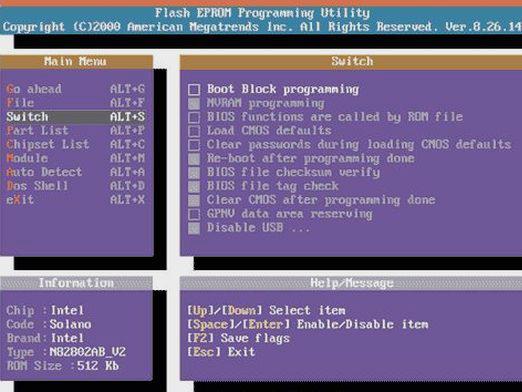Sådan får du adgang til BIOS på Windows 8?

BIOS (BIOS) er den grundlæggende komponent i nogencomputer. Dette er en grundlæggende software, uden hvilken det koordinerede arbejde af alle komponenter i computersystemet ikke ville være muligt. For at komme ind i BIOS-indstillingerne skal du som regel trykke på en bestemt nøgle, når du læser computeren - hvilken er rapporteret på skærmen og i instruktionerne til det specifikke bundkort. Ofte er dette [Del] eller [F2]. Men i Windows 8 er der mulighed for at starte op i BIOS direkte fra operativsystemet, og vi vil snakke om, hvordan du gør dette i denne artikel.
Sådan logger du på BIOS på Windows 8: instruktioner
Træk straks opmærksomheden på det faktum, der er beskrevet nedenforMetoden er kun relevant for computere, hvor Windows 8 er installeret i UEFI-tilstand. Hvis du har købt en pc med en forudinstalleret "otte", sandsynligvis er den UEFI på den og bruges. Men hvis du selv sætter operativsystemet på "bare metal" og ikke valgte UEFI-tilstand på samme tid, kan du kun indtaste BIOS på traditionel måde - ved at trykke på den tilsvarende tast, mens computeren lægges. Kun for at gøre dette bliver nødt til at være meget hurtigt, fordi Windows 8 læsses bogstaveligt i løbet af få sekunder.
Så for at gå ind i BIOS UEFI på Windows 8,Flyt markøren til højre på skærmen, og klik på knappen Indstillinger i pop op-panelet. Hold derefter tasten [Shift] nede, klik på knappen "Shutdown" og vælg "Genstart". Alternativt, efter at du har klikket på knappen "Indstillinger", skal du vælge "Skift computerindstillinger", gå til afsnittet "Opdater og gendan> Gendan" på skærmen, der vises, og klik derefter på knappen "Genstart nu" under overskriften "Specielle opstartsmuligheder".
Under alle omstændigheder genstarter computeren,og derefter vise dig en skærm med flere muligheder for yderligere handling. Vælg "Diagnostics", og klik derefter på "UEFI firmware-indstillinger". Klik derefter på knappen "Genstart". Genstartsprocessen fortsætter, hvorefter du vil se BIOS-skærmen med alle dens indstillinger.